如何通过4K对齐提升固态硬盘性能与使用寿命
- 游戏动态
- 2025-10-15 02:42:22
- 1
哎 说到固态硬盘这玩意儿 我算是跟它较劲好几年了 最开始用SSD的时候 光知道它快 但总觉得哪儿不对劲 就像买了辆跑车却在市区开30码 憋得慌,后来偶然听到“4K对齐”这个词 才恍然大悟 原来问题出在这儿,今天就跟大伙儿唠唠这个 可能有点碎碎念 但都是实打实的体会。
首先得搞明白 啥是4K对齐啊?简单说 就是让操作系统读写数据的最小单位(通常是4KB)跟固态硬盘存储数据的最小单元(页 page 一般也是4KB)对上茬儿,要是没对齐 就好比你非要横着把一本厚厚的书塞进一个竖着的窄缝里 得歪来扭去折腾半天 不仅费劲 还容易把书角弄皱,硬盘也一样 一次读写操作可能得牵扯到两个单元 效率自然就下来了 还增加不必要的磨损,我记得第一次用软件检测我那块老固态 发现没对齐时 那个读写速度曲线跳得跟心电图似的 看得我心慌。
其实这事儿在机械硬盘时代就有 但影响没那么致命,机械硬盘嘛 盘片转啊转 磁头找啊找 延迟是主要矛盾,可固态硬盘是电子操作 闪存芯片直接访问 延迟低得多 所以这种“不对齐”带来的额外开销就显得特别扎眼,你想想 每次写入都要多操作一次 日积月累 不仅速度受影响 那块宝贵的闪存颗粒也被擦了又擦 寿命可不就打折了嘛,我那块128G的老伙计 就是因为早期不懂 胡乱分区 后来健康度掉得哗哗的 心疼死我了。
那怎么知道自己硬盘对齐了没?现在新买的电脑 尤其是预装Win8及以后系统的 基本都自动对齐了 不用太操心,但如果你是自己装系统、或者用了一些老旧的磁盘工具 那就得留个心眼,最简单的办法 就是用像AS SSD Benchmark这类小工具跑一下 看第一行“1024K - OK”那里显示的是不是“OK” 要是“BAD” 那就…嗯 你懂的,或者用系统自带的磁盘管理看看分区起始偏移量 能被4096整除就对了,我第一次查的时候 对着计算器按了半天 确认是4096的倍数后 才长舒一口气。
如果发现没对齐 咋整?这事儿有点麻烦,对于已经有数据的硬盘 尤其是系统盘 操作起来得特别小心,通常需要备份所有数据 然后重新分区、再格式化 最后把数据倒回去,听着就头大是吧?确实,所以最好是在一开始装系统、给新硬盘分区的时候就搞定它,用Win7以后的系统安装盘或者Windows自带的磁盘管理工具进行分区 它们一般都会自动帮你对齐到4K,别再用那些陈年老旧的XP安装盘或者像老版本DiskGenius之类的工具了 它们可能还按老规矩来,我有次帮朋友装机 他非要用个古董级的PE工具 结果分完区一检测 果然没对齐 又得推倒重来 真是折腾得够呛。
对齐之后 效果能有多明显?说实话 日常使用中 你不会突然感觉电脑飞起来了 那种提升更像是“润物细无声”,但当你进行大量小文件读写时 比如开机启动、程序加载、或者拷贝一堆文档照片 就能感觉到更顺畅 延迟更低 不会出现那种莫名其妙的卡顿,用测试软件看的话 4K随机读写性能的提升通常是肉眼可见的 特别是写入速度 有时候能差出好几倍,这对提升使用体验的“跟手感”特别重要,从长远看 减少了不必要的写入放大 对延长SSD寿命绝对是有益的,我现在每隔一两年 都会习惯性地检查一下所有硬盘的对齐状态 算是养成个强迫症了。
对了 还有一点容易忽略的 就是迁移系统或者用Ghost这类镜像软件的时候,这些操作如果没设置好 也可能破坏掉原有的4K对齐,所以操作前一定要确认目标分区的对齐状态 确保万无一失,我在这方面栽过跟头 辛辛苦苦对齐的系统 一镜像还原 又变回原形了 真是欲哭无泪。😅
吧 4K对齐算是SSD优化里最基础、也最有效的一步了,它不像那些复杂的缓存设置或者驱动更新 需要很高的技术门槛 但收益却很实在,花几分钟检查一下 就能让你的固态硬盘发挥出应有的实力 并且陪你再战几年,这就像给车子做一次精准的四轮定位 开起来就是稳当,希望这点不成熟的小经验 能帮到一些刚开始接触固态硬盘的朋友 少走点弯路,毕竟 谁不想让自己的设备用着更爽、更久一点呢?🤔
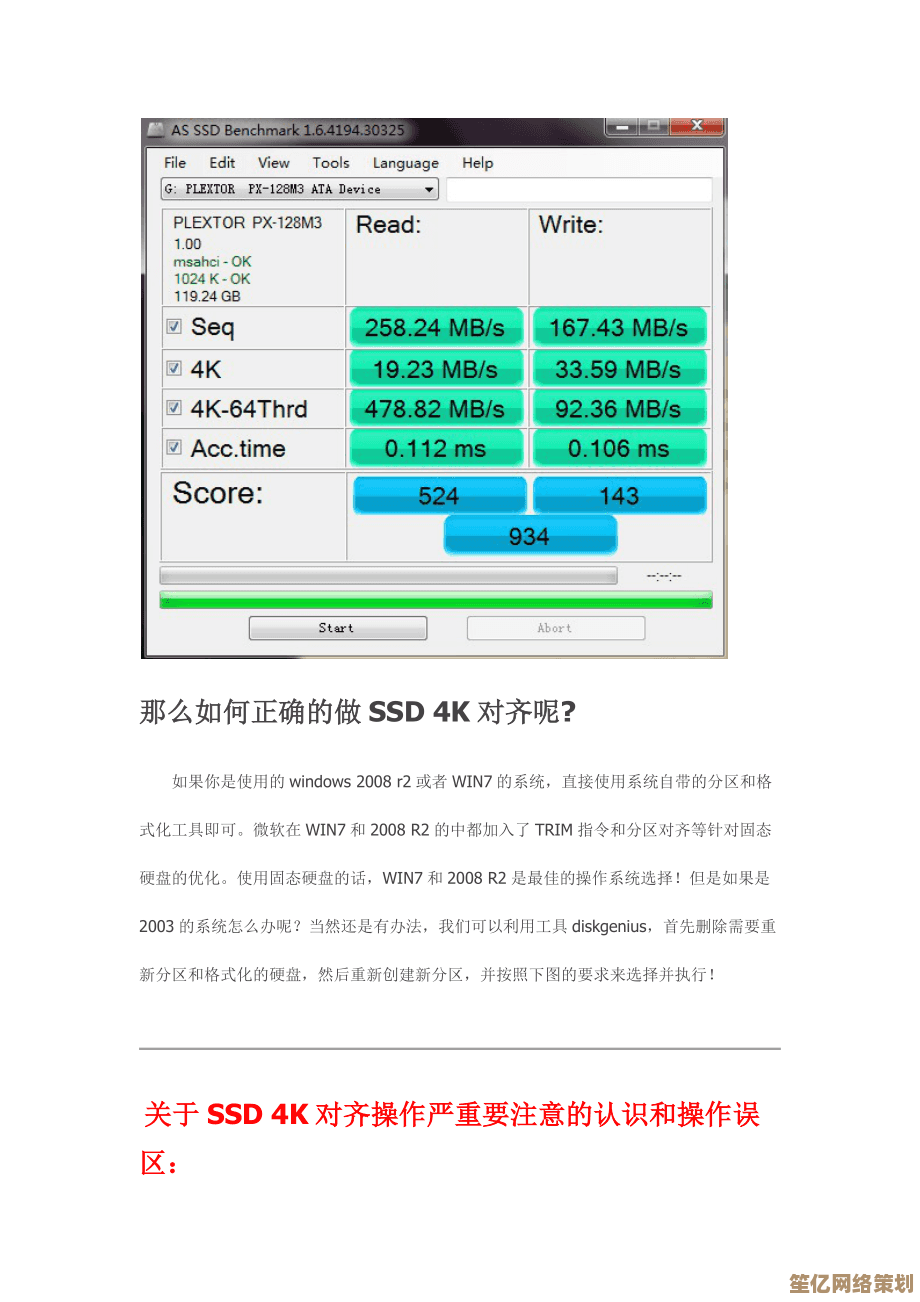
本文由巫友安于2025-10-15发表在笙亿网络策划,如有疑问,请联系我们。
本文链接:http://waw.haoid.cn/yxdt/26180.html












